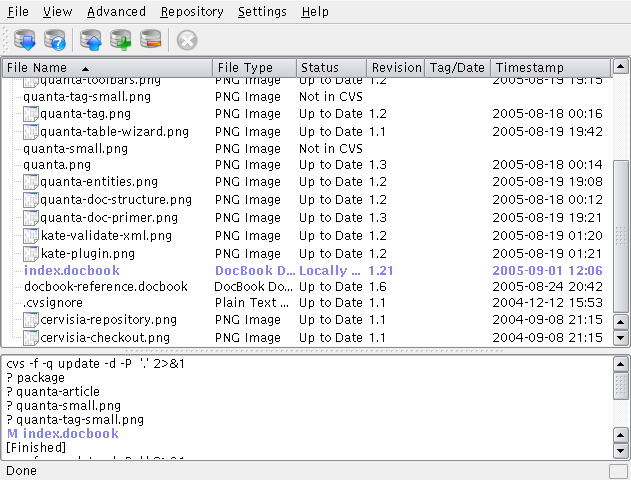Коли ви запустите Cervisia і відкриєте робочу копію за допомогою пункту меню → , ви побачите дві основні області головного вікна Cervisia: верхню область з ієрархічним (деревоподібним) переглядом поточної робочої копії і нижню область, яка використовується для показу команд CVS, які надсилає Cervisia для виконання своїх завдань, а також покаже дані виведені в результаті виконання цих команд.
Типово, Cervisia не показуватиме файли, що містяться у підтеках, отже вам доведеться натискати позначки тек, вміст яких ви бажаєте бачити. Щоб наказати програмі показувати всі файли робочої копії, скористайтеся пунктом меню → . Щоб наказати програмі згорнути всі теки у робочій копії, скористайтеся пунктом меню → .
Відповідно до параметрів у ваших файлах .cvsignore, файли, які ви, зазвичай, не бажаєте включити до сховища, — зокрема об’єктні файли, — не буде показано у ієрархічному перегляді. Для кожного з файлів ви побачите відповідний стан. За типових параметрів, після відкриття пісочниці, цей стан буде «Невідомий», оскільки Cervisia відкладає отримання даних до того часу, коли ви оберете файли і теки, чий стан ви бажаєте оновити або переглянути, і скористайтеся пунктом → або → . За використання цього підходу, ви матимете у розпорядженні мінімальний набір функціональних можливостей, навіть якщо ваш комп’ютер не має постійного з’єднання з сервером CVS.
Пункти меню «Файл», зазвичай, працюють лише для файлів, які ви позначили. Ви також можете позначати теки. Скористайтеся пунктом меню → або натисніть клавішу F5. Cervisia виконає команду
cvs update -n назви файлів
щоб отримати дані про стан для позначених файлів. Зауважте, що Cervisia виконає рекурсивний пошук даних у підтеках, лише якщо ви позначили відповідний пункт у наборі пунктів меню . Відповідно до стану певного файла, ви побачите запис у стовпчику Стан:
- Змінений локально
Це означає, що на вашому комп’ютері зберігається файл, у який внесено зміни, порівняно з варіантом зі сховища.
- Доданий локально
Це означає, що файла не існує у сховищі, він є лише у вашій робочій копії, і ви вказали, ще цей файл має бути додано. Справжнє додавання файла у сховище відбудеться лише після сеансу вивантаження.
- Вилучено локально
Це означає, що ви додали файл до списку на вилучення, але він все ще зберігається у сховищі. Справжнє вилучення буде здійснено лише під час сеансу вивантаження.
- Потребує оновлення
Цю позначку буде показано, якщо у сховищі зберігається новіша версія файла, наприклад через те, що хтось її туди вивантажив. Зазвичай, вам варто оновити цей файл, щоб мати у вашій теці актуальну версію коду.
- Потребує латання
Ця позначка означає майже те саме, що і попередня. Відмінність полягає лише у тому, що у останньому випадку у разі потреби у оновленні сервер CVS передасть на ваш комп’ютер лише латку замість цілого файла.
- Потребує об'єднання
Позначає, що потрібно виконати об’єднання версії цього файла у вашій робочій копії з версією у сховищі. Зазвичай, це відбувається, коли ви внесли зміни до файла, а хтось інший вже надіслав власні зміни. Якщо ви вирішите оновити файл, зміни зі сховища буде об’єднано з вашою версією файла. У разі виникнення конфлікту (тобто, якщо хтось інший вніс зміни до тих самих рядків, що і ви) стан файла буде змінено на «Конфлікт».
- Найновіший
Означає, що файл ідентичний до своєї версії у сховищі.
- Конфлікт
Цю позначку буде показано, якщо на файл накладено позначку конфліктного. Можливо, під час попереднього оновлення файла ви не розв’язали певні конфлікти.
- Не в CVS
Означає, що файл не зареєстровано у сховищі CVS. Якщо ви бажаєте зробити його доступним для інших користувачів сховища, вам слід додати його до сховища. Якщо вам це не потрібно, ви можете додати цей файл до списку у вашому файлі
.cvsignore.
Тепер, коли ви бачите огляд поточного стану CVS, у вас може виникнути бажання виконати оновлення. Позначте декілька файлів (або кореневу теку у ієрархії тек, що рівнозначне позначенню всіх файлів у цій теці). Після цього скористайтеся пунктом меню → (Звичайно ж, ви можете скористатися цим пунктом і на початку сеансу роботи зі сховищем). Для деяких з файлів стан може змінитися. Зазвичай, після оновлення ці файли матимуть стан «Потребує латання» або «Потребує оновлення». Отже у стовпчику стану можуть з’явитися такі нові повідомлення про стан:
- Оновлений
Буде показано, якщо файл було оновлено у сховищі.
- Латаний
Позначає, що сервер CVS надіслав латку для цього файла, і що латку було успішно накладено. Якщо спроба латання була невдалою, причиною може бути конфлікт між версіями: внесені вами зміни суперечать змінам, які хтось вже надіслав до сховища. Стан таких файлів буде вказано як Конфлікт.
Ви певне вже помітили, що колір рядка файла відповідає стану цього файла. Кольори було обрано так, щоб вони певним чином відповідали пріоритетності стану файла. Наприклад, файли з конфліктами буде позначено червоним кольором, щоб нагадати вам про те, що вам слід розв’язати конфлікт, перш ніж продовжувати роботу з файлом. Якщо у вашій теці дуже багато файлів, не важко загубити файли, які потребують уваги, на загальному плані. Щоб отримати точніші відомості щодо файлів з нетиповим станом, просто натисніть заголовок стовпчика Стан. Після цього список файлів буде впорядковано за пріоритетністю, отже всі файли, що потребують уваги, опиняться у верхній частині списку. Щоб повернутися до перегляду з впорядкуванням за абеткою, натисніть заголовок стовпчика Назва файла.